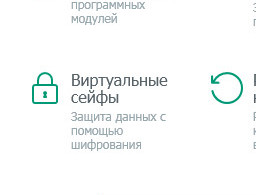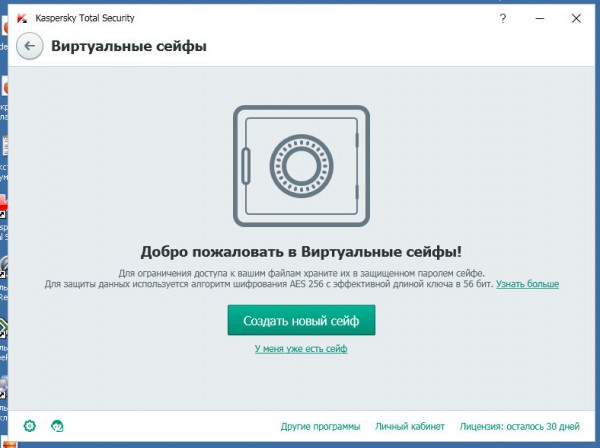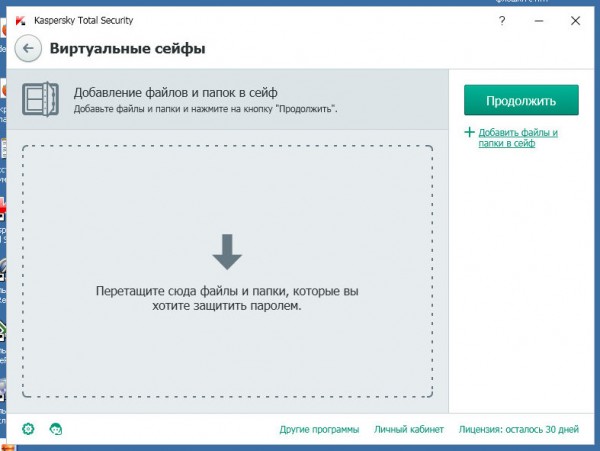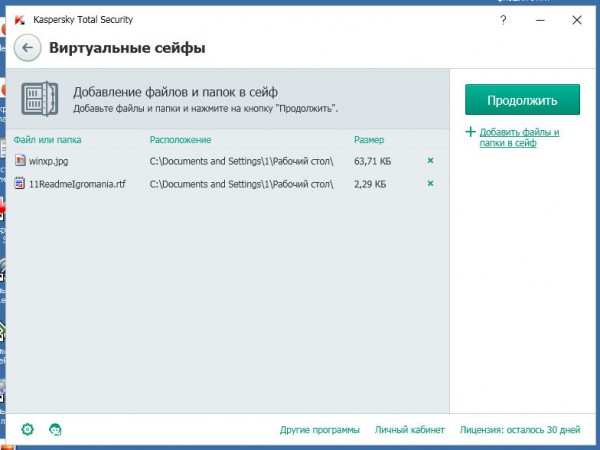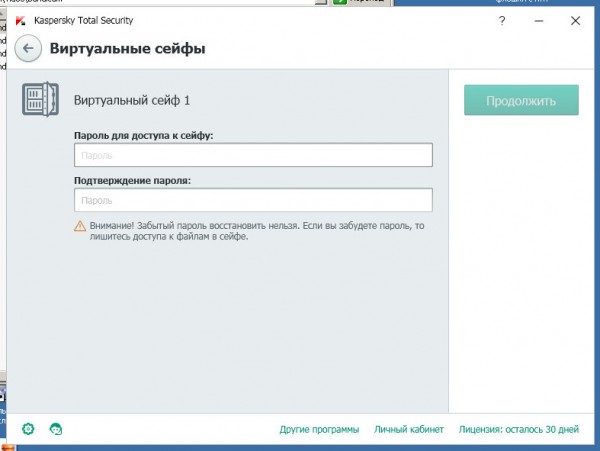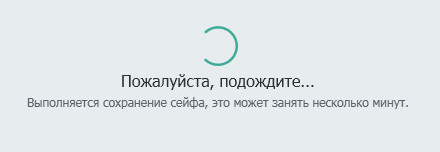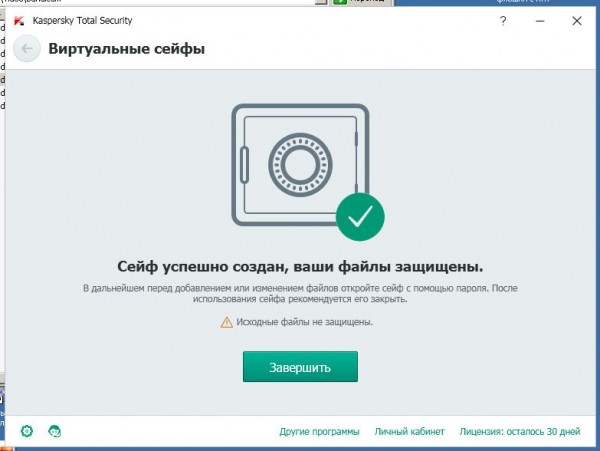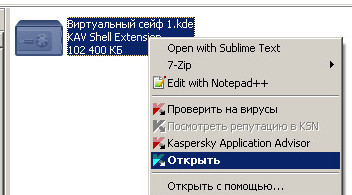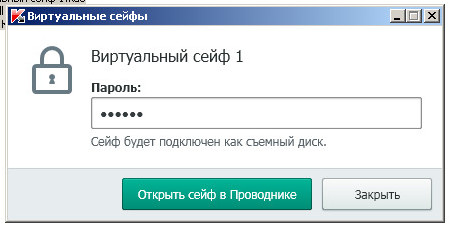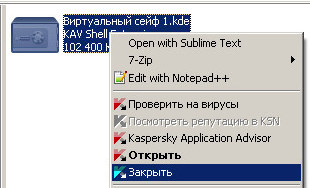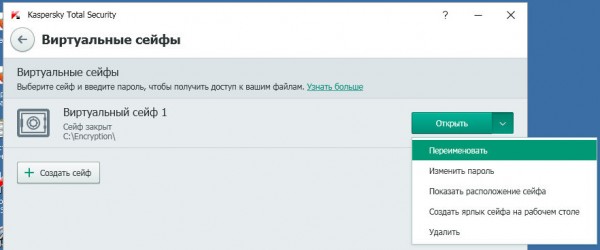20:39 Kaspersky Total Security — пароль на флешку |
Нашел отзыв в интернете, что с помощью программы Kaspersky Total Security можно создать защищенный контейнер. Фактически программ, которые ставят пароль на всю флешку практически нет, кроме решений от производителей конкретных флешек. Большее распространение получили программы, создающие защищенный контейнер на флешке или жестком диске. То же самое делает и программа Kaspersky Total Security. Защищенный контейнер выглядит на флешке как обычный файл, пока он не включен. Качаем программу отсюда. После включения в системе появляется еще один переносной диск. Можно добавлять или удалять туда файлы в пределах размера, указанного при создании контейнера. Просто при его создании — достаточно указать свободный размер на флешке (оставить немного для системных файлов). О возможностях программы Kaspersky Total Security я расскажу в другой статье, а сейчас разговор пойдет именно о создании защищенного контейнера. Программа Kaspersky Total Security позволять создавать защищенные контейнеры с помощью алгоритма шифрования AES 256 и длинной ключа 56 бит. По законам РФ разрешено использование ключей с длинной до 256 бит, если ваша деятельность лицензирована. А без лицензии разрешено использовать длину ключа до 56 бит. Вот так вот, господа параноики! Если хотите использовать стойкие ключи — объясните государству с какой целью. Итак, выбираем пункт «Виртуальные сейфы» в меню антивируса.
В следующем окне жмем одну-единственную кнопку «Создать новый сейф»
Далее, нам предлагают добавить файлы в сейф. Можете добавить или просто создать пустой контейнер, нажав кнопку «продолжить» .
В следующем окне нам дают возможность указать размер защищенного контейнера. По умолчанию он будет равен размеру добавленных файлов, но не менее 100 мегабайт (ограничение программы).
Также тут вы сможете задать имя файла контейнера и путь его сохранения. Можно сохранить его хоть на флешку, хоть на жесткий диск. Размер, который вы сможете задать не ограничен и только зависит от размеров ваших носителей. Далее, вы сможете задать пароль на ваш зашифрованный диск.
В отличие от других программ, например от Bitlocker, эта программа не создает каких-то файлов для сброса пароля или его восстановления. Потерял пароль — навсегда забудь о файлах. Вот такой он жесткий, этот Касперский. После установки пароля программа начинает сохранять его. Длительность процесса зависит от мощности компьютера и размера защищенного диска.
Далее для большей секретности программа предлагает удалить исходные файлы. Это на ваше усмотрение. Ваш выбор — одна из двух кнопок синяя или красная (удалить или пропустить). Чтобы вы не выбрали в предыдущем пункте, вы увидите именно это окно.
Нажав кнопку «завершить», вы закончите создание зашифрованного паролем контейнера. Вы сможете его наблюдать в том месте, куда вы его сохранили.
Чтобы получить доступ к контейнеру, в контекстном меню выбираем пункт «открыть».
Появится окно ввода пароля, вводите и получаете доступ.
Чтобы закрыть контейнер, в контекстном меню выбираем пункт «закрыть».
Манипулировать с контейнером вы сможете из окна программы Kaspersky Total Security.
Работает Kaspersky Total Security на удивление шустро. Заводил на 2 гб оперативной памяти на XP — работает без тормозов вообще! Ставил специально на устаревшую и слабую систему, чтобы проверить скорость работы. |
|
|
| Всего комментариев: 0 | |